换电脑啦!!!退役了用了 6 年的笔记本!!!由于未知错误原因导致无法安装 Manjaro Linux,所以决定尝试使用 Windows 进行开发。
由于最开始并没有考虑使用 Windows 所以显卡选择比较随意 GTX 1660 Super,导致无法玩大作,后悔啊!!!
目前的开发工具主要是:
- JetBrains Goland
- Microsoft VSCode (主要用来编辑一些非项目的文件,如 Terminal 的配置文件等)
- Windows Terminal (主要用于打开 WSL2 子系统的,偶尔用来开 PowerShell)
- Windows Ubuntu WSL2 (用来 编译,调试 项目,启停 docker)
- Docker For Windows (WSL2 中操作 docker 容器 都会启动在这个里面)
- Chocolatey (类似 Linux 中的包管理工具,如 Ubuntu 的 apt)
- VirtualBox (甲骨文的虚拟机软件,如创建一个 Kubernetes 集群什么的)
- Vagrant (虚拟机管理工具,如用于一键启动 Kubernetes 集群)
- Putty (SSH 客户端)
以上就是我目前主要用到的开发工具。
Chocolatey
无意中接触到的一个工具,很对胃口所以就决定尝试一下了。
安装也很简单,以管理员模式启动 PowerShell.exe,然后执行一下命令就可以了。
Set-ExecutionPolicy Bypass -Scope Process -Force; [System.Net.ServicePointManager]::SecurityProtocol = [System.Net.ServicePointManager]::SecurityProtocol -bor 3072; iex ((New-Object System.Net.WebClient).DownloadString('https://chocolatey.org/install.ps1'))
常用的命令
choco -h # 查看帮助
choco <command> -h # 查看相应命令的帮助
choco install <package> # 安装软件包
choco search <filter> # 搜索软件包
choco upgrade <package> # 升级软件包
choco uninstall <package> # 卸载软件包
choco list --local-only # 列出本地安装的软件包
以下是我的常用软件
choco install -y ccleaner `
golang `
googlechrome `
putty `
vagrant `
vim `
virtualbox `
virtualbox.extensionpack `
visualstudiocode `
wget `
winrar `
wireshark
Terminal
从 Microsoft Store 中下载安装,颜值不错,但还是需要一些调整。
{
"profiles":
{
"defaults":
{
// Put settings here that you want to apply to all profiles
"fontFace": "Monaco", // Monaco 字体,苹果里面的我觉的好看就一直再用
"fontSize": 11, // 字体大小
"colorScheme" : "Solarized Dark", // 终端配色
"cursorShape": "filledBox", // 光标样式
"useAcrylic": true, // 毛玻璃效果
"acrylicOpacity": 0.5 // 模糊度
}
}
}
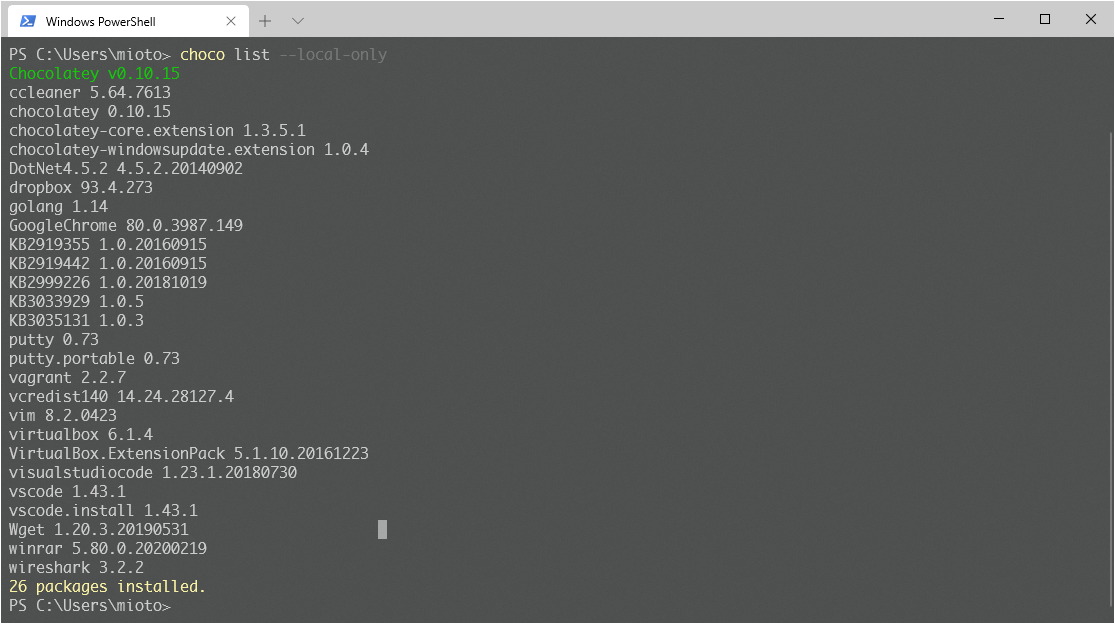
Goland & VSCode 终端配置
Goland: File -> Settings -> Tools -> Terminal -> Shell path
"cmd.exe" /k "wsl.exe"
VSCode: 开启一个新的 Terminal 在下方选择 wsl 既可
个人的开发规范
GOSDK
由于从事 Go 相关的开发, 这里只讲我关于Go语言的个人开发规范
GOSDK 安装的路径规范: C:\\Users\mioto\.sdk\gox.xx
这样的好处是, 我可以装很多个版本, 然后在 Goland 中自行选择, 有时候会用到低版本的情况
GOPATH 设定目录: C:\\Users\mioto\.golib
这个习惯是沿用了 Linux 遗留下来的, 这种目录结构的原因还要从 go 1.11 之前说起, 那时并没有 go mod 所以代码都写在GOPATH 下
所以原先的 GOPATH 是: /home/mioto/.golib:/home/mioto/workspace/go, 这样的好处是 依赖和代码分离, 可以保证工作目录下的 go/src 干净
但是在 go 1.11 以后这种多 GOPATH 就被撤销了, 所以就留只留下了 /home/mioto/.golib
Workspace
工作目录: C:\\Users\mioto\Workspace
.
├── me (个人项目)
│ ├── alkaid
│ ├── dockerfiles
│ ├── example-go
│ ├── fabric
│ ├── fabric-network
│ ├── fabric-sdk-go
│ └── glog
├── mioto.me (博客)
├── opensource (研究开源项目)
│ ├── caliper
│ ├── fabric
│ ├── fabric-samples
│ ├── fabric-sdk-go
│ └── tendermint
└── trustslink (公司)
我觉的已经比较清晰啦, 所以就不多做介绍了